Organizowanie ekranu początkowego i biblioteki aplikacji na telefonie iPhone
W systemie iOS 14 i nowszych dostępne są nowe sposoby znajdowania i porządkowania aplikacji na iPhonie.
Biblioteka aplikacji — tam znajdziesz wszystkie aplikacje
Przesuń palcem w lewo na ekranie początkowym, aż zobaczysz bibliotekę aplikacji. Aplikacje są automatycznie sortowane według kategorii. Na przykład aplikacje społecznościowe znajdują się w kategorii Społeczności. Aplikacje, z których korzystasz najczęściej, automatycznie zmieniają kolejność w zależności od częstotliwości ich używania. Po zainstalowaniu nowych aplikacji zostaną one dodane do biblioteki aplikacji, ale możesz zmienić miejsce pobierania nowych aplikacji.
Wyszukiwanie aplikacji w bibliotece aplikacji
Przejdź do biblioteki aplikacji.
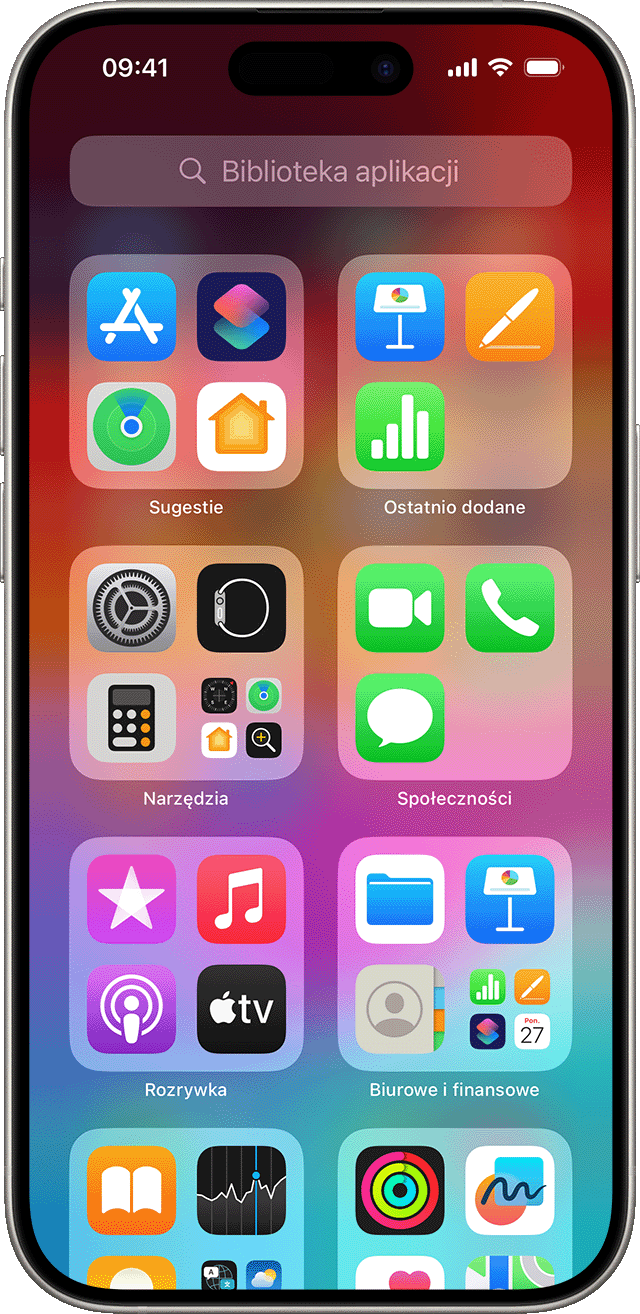
Stuknij pole wyszukiwania, a następnie wprowadź aplikację, której szukasz.
Stuknij aplikację, aby ją otworzyć.
Usuwanie aplikacji z biblioteki aplikacji
Przejdź do biblioteki aplikacji i stuknij pole wyszukiwania, aby otworzyć listę.
Kliknij i przytrzymaj ikonę aplikacji, a następnie stuknij .
Ponownie stuknij opcję Usuń, aby potwierdzić.
Jeśli nie możesz usunąć aplikacji, która nie została stworzona przez Apple, wyłącz nadzór rodzicielski, a następnie ponownie spróbuj usunąć aplikację.
Przenoszenie aplikacji do biblioteki aplikacji
Na ekranie początkowym stuknij i przytrzymaj aplikację.
Stuknij polecenie Usuń aplikację.
Stuknij opcję Usuń z ekranu początkowego.
Znajdowanie, ukrywanie i usuwanie stron na ekranie początkowym
W systemie iOS 14 i nowszych możesz ukrywać strony, aby uprościć wygląd ekranu początkowego, i w każdej chwili dodawać je z powrotem. Oto jak ukryć stronę:
Dotknij i przytrzymaj pusty obszar na ekranie początkowym.
Stuknij kropki u dołu ekranu.
Stuknij kółko pod stroną, którą chcesz ukryć.
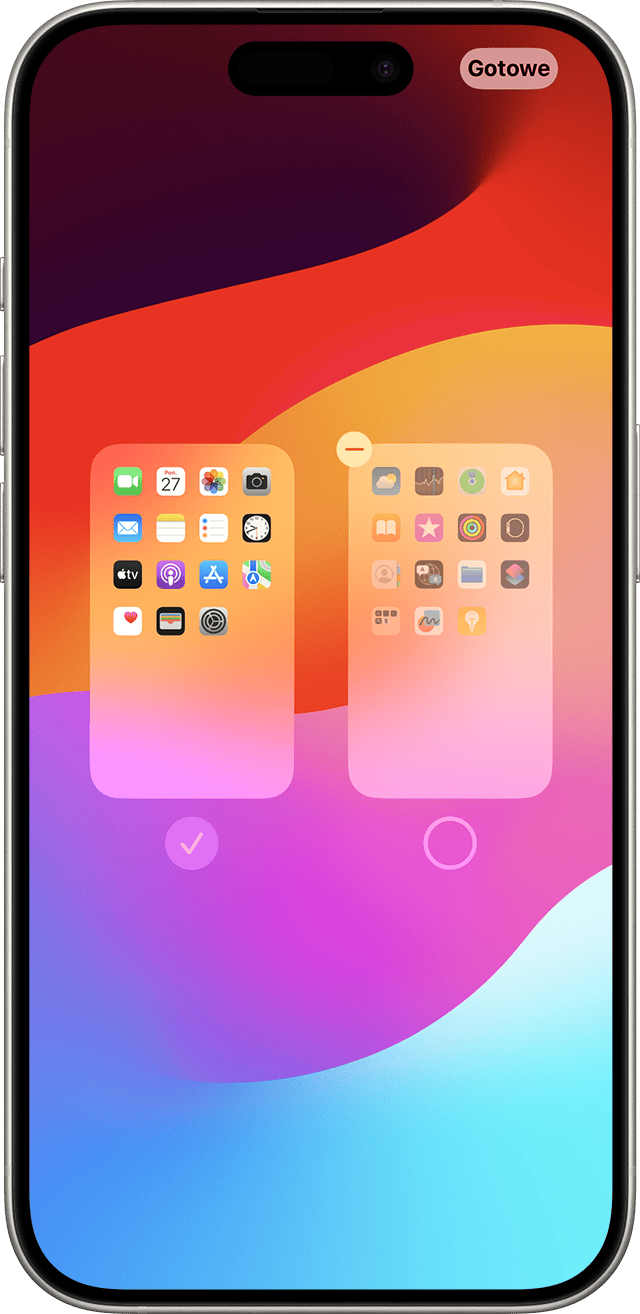
Stuknij opcję Gotowe.
Aby odkryć stronę, powtórz powyższe kroki. Następnie użyj biblioteki aplikacji, aby szybko znaleźć aplikacje ukryte na różnych stronach.
Aby usunąć strony z ekranu początkowego:
Dotknij i przytrzymaj pusty obszar na ekranie początkowym.
Stuknij kropki u dołu ekranu.
Stuknij kółko pod stroną, którą chcesz ukryć.
Stuknij , a następnie stuknij przycisk Usuń.
Gdy usuniesz stronę z ekranu początkowego, aplikacje będą nadal widoczne w bibliotece aplikacji.
Zmiana kolejności stron na ekranie początkowym
W systemach iOS 15 i iPadOS 15 oraz nowszych możesz przenosić strony na ekranie początkowym. W tym celu:
Dotknij i przytrzymaj pusty obszar na ekranie początkowym.
Stuknij kropki u dołu ekranu.
Stuknij i przytrzymaj stronę, aby zmienić jej kolejność.
Stuknij opcję Gotowe.
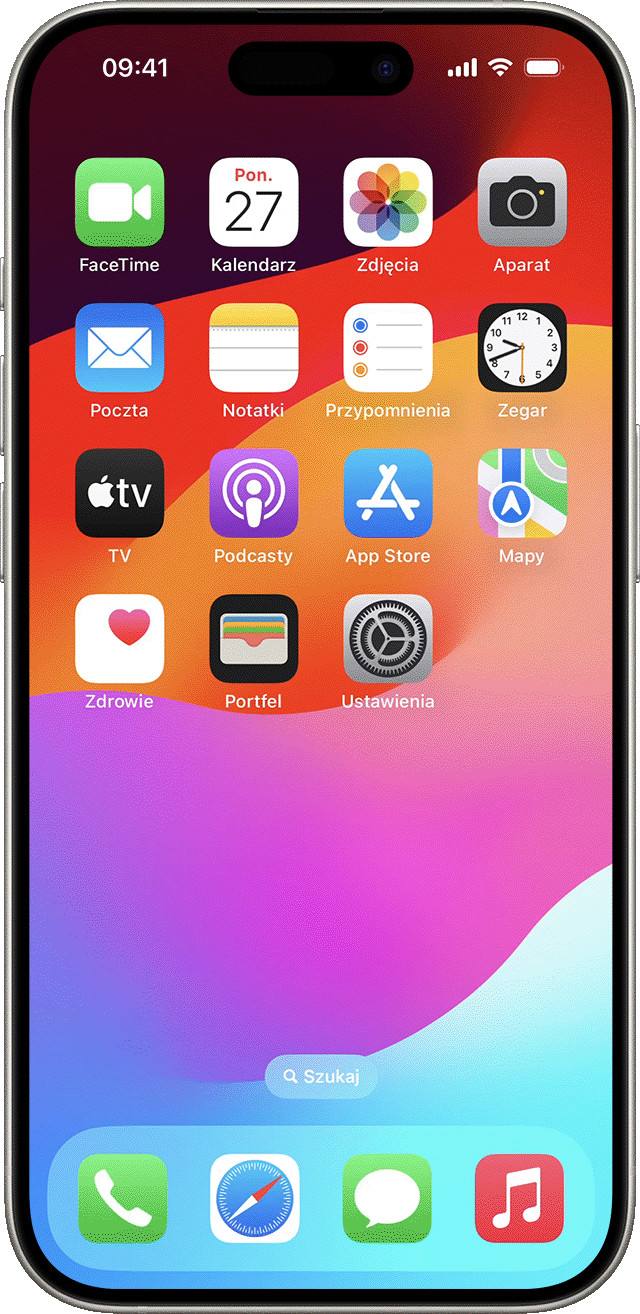
Zmiana miejsca pobierania nowych aplikacji
Aby zmienić miejsce pobierania nowych aplikacji na iPhonie albo pokazać lub ukryć powiadomienia widoczne w bibliotece aplikacji:
Przejdź do Ustawień > Ekran początkowy i biblioteka aplikacji.
Wybierz opcję, taką jak Do ekranu początkowego lub Tylko biblioteka aplikacji.
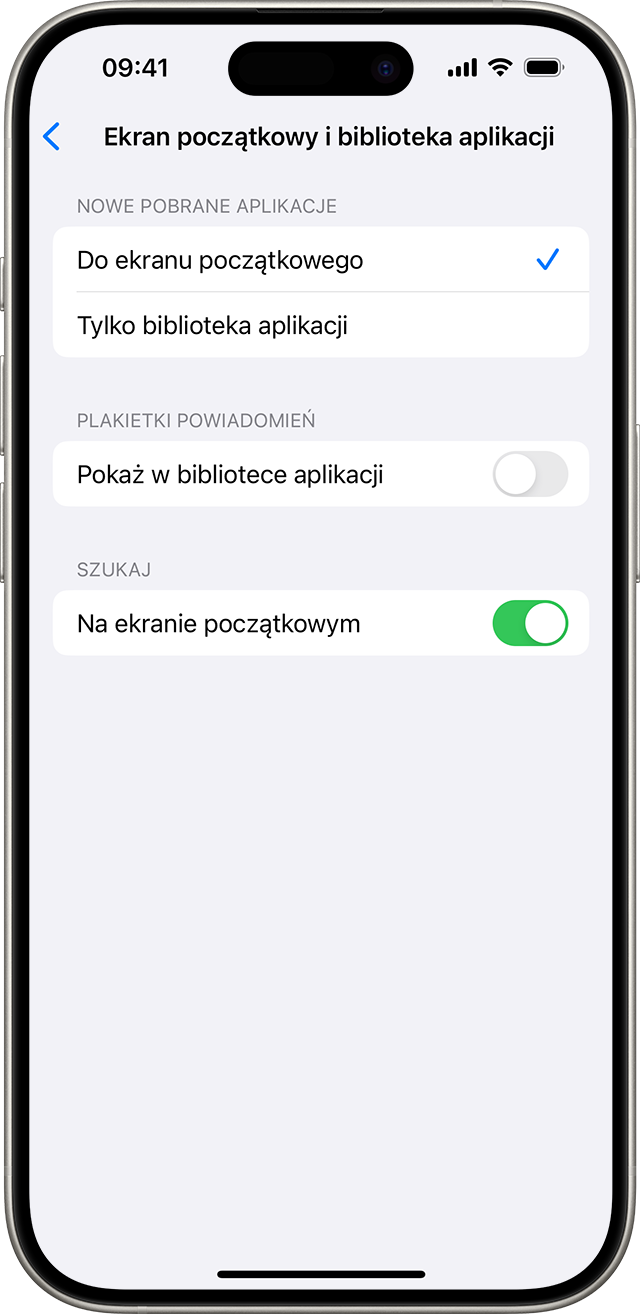
Więcej informacji
Dostosuj widżety na ekranie początkowym, aby mieć dostęp do informacji na wyciągnięcie ręki.
Zablokuj lub ukryj aplikację na iPhonie
Dowiedz się, co zrobić, jeśli nie możesz znaleźć aplikacji na ekranie początkowym